数据库原理 数据的安全性 实验报告.docx
《数据库原理 数据的安全性 实验报告.docx》由会员分享,可在线阅读,更多相关《数据库原理 数据的安全性 实验报告.docx(15页珍藏版)》请在冰豆网上搜索。
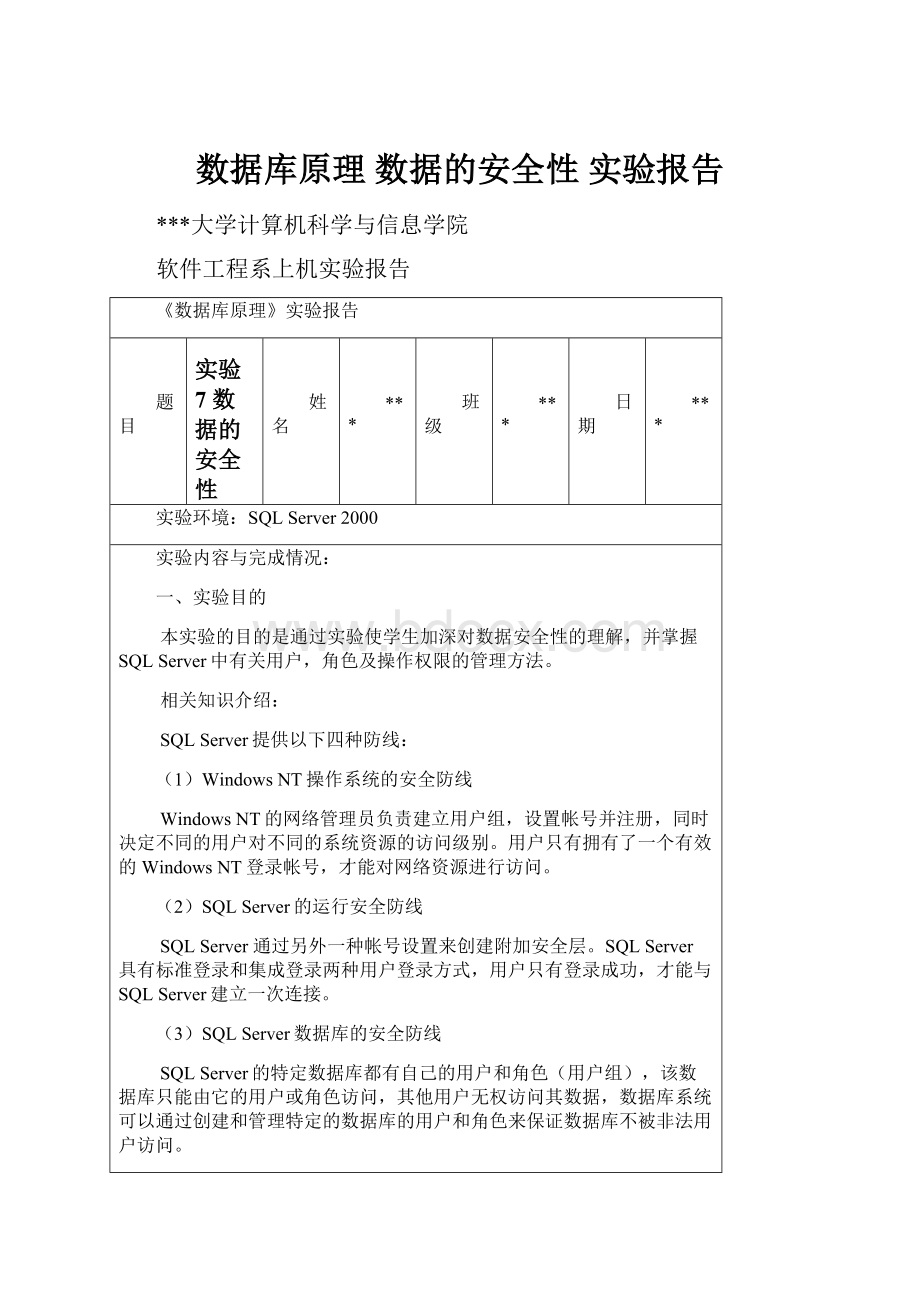
数据库原理数据的安全性实验报告
***大学计算机科学与信息学院
软件工程系上机实验报告
《数据库原理》实验报告
题目
实验7数据的安全性
姓名
***
班级
***
日期
***
实验环境:
SQLServer2000
实验内容与完成情况:
一、实验目的
本实验的目的是通过实验使学生加深对数据安全性的理解,并掌握SQLServer中有关用户,角色及操作权限的管理方法。
相关知识介绍:
SQLServer提供以下四种防线:
(1)WindowsNT操作系统的安全防线
WindowsNT的网络管理员负责建立用户组,设置帐号并注册,同时决定不同的用户对不同的系统资源的访问级别。
用户只有拥有了一个有效的WindowsNT登录帐号,才能对网络资源进行访问。
(2)SQLServer的运行安全防线
SQLServer通过另外一种帐号设置来创建附加安全层。
SQLServer具有标准登录和集成登录两种用户登录方式,用户只有登录成功,才能与SQLServer建立一次连接。
(3)SQLServer数据库的安全防线
SQLServer的特定数据库都有自己的用户和角色(用户组),该数据库只能由它的用户或角色访问,其他用户无权访问其数据,数据库系统可以通过创建和管理特定的数据库的用户和角色来保证数据库不被非法用户访问。
(4)SQLServer数据库对象的安全防线
SQLServer可以对权限进行管理,SQL的DCL功能保证合法用户即使登陆了数据库也不能进行超越权限的数据操作,即合法用户必须在自己的权限范围内进行数据操作。
二、实验内容
(1)在SQLServer企业管理器中,设置SQLServer的安全认证模式。
(2)通过SQLServer企业管理器,实现对SQLServer的用户和角色管理。
(3)分别通过SQLServer企业管理器和SQL的数据控制功能,设置和管理数据操作权限。
三、实验步骤
1.在SQLServer企业管理器中为所属的SQL服务器设置为SQLServer和WindowsNT混合安全认证模式。
其步骤如下:
1)在企业管理器窗口中展开服务器组,用鼠标右击需要设置的SQL服务器,在弹出的菜单中选择“属性”项,则出现SQLServer属性对话框,如图6-1所示。
图6-1SQLServer属性对话框
2)在SQLServer属性对话框中选择“安全性”选项卡。
3)身份验证选择“SQLServer和Windows”单选项。
2.在SQLServer企业管理器中为自己建立一个服务器用户、数据库用户和数据库角色。
1)在企业管理器窗口中展开服务器组,展开服务器,用鼠标单击“安全性”文件夹右侧的‘+’,用鼠标右击“登录”,在弹出的菜单中选择“新建登录”项,则出现新建登录对话框,如图6-2所示。
图6-2新建登录对话框
2)在新建登录对话框中有常规,服务器角色和数据库访问三个选项卡。
在常规选项卡中,输入用户名(本例为U1),选择SQLServer身份验证,输入用户口令。
在服务器角色选项卡中,需要确定用户所属的服务器角色,在本例中采用缺省值即可。
在数据库访问选项卡中,需要指定此登录可以访问的数据库(本例选中Test数据库)和Test的数据库角色(在本例中采用缺省值即可),如图6-3所示。
图6-3数据库访问选项卡
单击“确定”按钮,既完成了创建登录用户的工作。
按照上述方法创建登录用户U2、U3。
3.关闭SQLServer企业管理器,打开SQL查询分析器。
选择SQLServer安全验证,用户名为U1,输入用户口令,连接到SQLServer。
在“查询”窗口中可以输入SQL语句。
如“SELECT*FROMStudent”。
运行后,得到消息“拒绝了对对象'Student'(数据库'Test',所有者'dbo')的SELECT权限。
”,可见用户U1没有对Student表的SELECT权限。
4.要想将Test数据库的操作权限赋予数据库用户U1,有两种方法。
方法一:
通过企业管理器
1)在企业管理器窗口中展开服务器组,展开服务器,用鼠标单击“数据库”文件夹右侧的‘+’,用鼠标单击Test数据库文件夹右侧的‘+’,用鼠标右击“用户”。
在屏幕右侧的“用户”窗口中选择“U1”项,用鼠标右击,在弹出的菜单中选择“属性”项,则出现数据库用户属性对话框,如图6-4所示。
图6-4数据库用户属性对话框
2)单击图6-3中的权限按钮,则出现数据库用户权限对话框,如图6-5所示。
对话框的下面是有关数据库用户和角色所对应的权限表。
这些权限均以复选框的形式表示。
复选框有三种状态:
“√”为授权;“×”为废除权;空为撤权。
在表中可以对用户或角色的各种对象操作权(SELECT,INSERT,UPDATE,DELETE,EXEC和DRI)进行授予或撤消。
图6-5数据库用户权限对话框
3)在图6-5中找到Student表,授予SELECT权限,即让Student表与SELECT列交叉的复选框为“√”即可。
方法二:
通过SQL的数据控制功能
对用户U1授权,必须是数据库对象拥有者以上用户授予。
我们可以以系统管理员或sa用户登录进入查询分析器。
在查询分析器中输入授权语句“GRANTSELECTONSCTOU1;”,然后执行即可。
5.使用角色来管理数据库权限。
创建角色,使该角色拥有一组权限,然后将角色授予一个指定的用户。
方法一:
通过企业管理器
创建角色R1,使该角色拥SC表的INSERT、UPDATE权限,然后将角色R1授予指定的用户U1。
1)在企业管理器窗口中展开服务器组,展开服务器,用鼠标单击“数据库”文件夹右侧的‘+’,用鼠标单击Test数据库文件夹右侧的‘+’,展开数据库文件夹,然后展开要添加角色的数据库。
鼠标右击角色,在弹出的菜单中选择“新建数据库角色”项(如图6-6所示),则出现数据库角色属性对话框,如图6-7所示。
图6-6创建数据库角色菜单
图6-7数据库角色对话框
单击“添加”选项按钮,则出现“添加角色成员”对话框,如图6-8所示,选择指定用户,将角色赋予该用户,点击“确定”按钮。
图6-8添加角色成员对话框
2)赋予角色权限的方法与赋予“数据库用户权限”的方法类似。
图6-9角色权限对话框
在图6-9中找到SC表,授予INSERT、UPDATE权限,即让SC表与INSERT、UPDATE列交叉的复选框为“√”即可。
方法二:
通过SQL的数据控制功能
对角色授权,必须是数据库对象拥有者以上用户授予。
我们可以以系统管理员或sa用户登录进入查询分析器。
创建角色R2,使该角色拥Student表的SELECT、INSERT权限,然后将角色R2授予指定的用户U2和U3。
1)在查询分析器中使用语句sp_addrole@rolename='角色名'创建角色R2;
2)用GRANT语句为角色R2赋予Student表的SELECT、INSERT权限;
3)在查询分析器中使用语句sp_addrolemember'角色名','用户名'将角色授予指定的用户。
三、出现的问题及其解决方案(列出遇到的问题和解决办法,列出没有解决的问题)
问题1:
在选择SQLServer安全验证,用户名为yangmin,输入用户口令,连接到SQLServer时提示错误如下:
分析原因:
可能创建用户时,用户权限没有勾选。
解决办法:
从新对其用户的属性中的安全对象的权限给予授予。
问题解决。